win7电脑dns错误连不上网如何设置
2017-06-15
相关话题
我们在使用win7系统的时候,可能会碰到连不上网但是电脑网络正常的问题,这是电脑dns错误导致的,怎么解决?下面小编给大家讲解一下关于win7电脑dns错误连不上网的解决方法,希望大家喜欢!
win7电脑dns错误连不上网的解决方法
第一种办法:
进入“控制面板”,打开“网络和共享中心”,再点击“更改适配器设置”,进入网络连接窗口
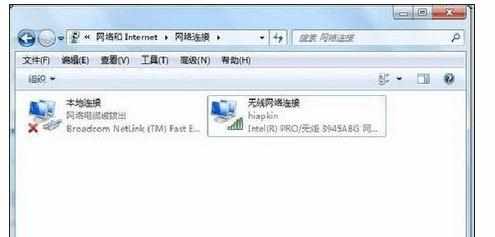
对着“无线网络连接”点击鼠标右键,选择“属性”,打开“无线网络连接属性”窗口

双击“Internet协议版本4”,进入“属性”窗口,将下面的DNS设置区域设置为“自动获得DNS服务器地址”,并点击确定
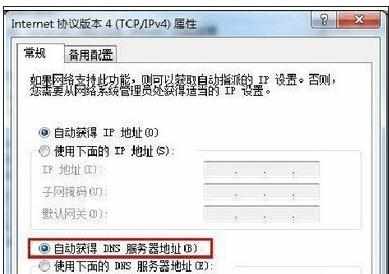
第二种办法:
按照方法一的方法进入Internet协议版本4属性窗口,选择“使用下面的DNS服务器地址”,将网络运营商的DNS地址填到对应位置。如果不知道运营商的DNS地址,可使用google提供的免费DNS服务器8.8.8.8和8.8.4.4
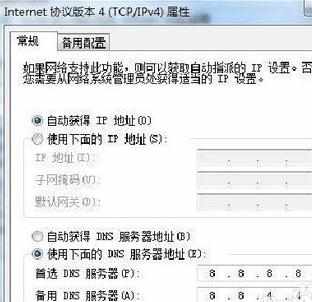
如果还是无法解决问题,请与网络运营商取得联系来解决问题了.
其它说明:
如果是通过路由器上网的,需要到路由器的管理界面设置DNS服务器地址
GOOGLE提供的免费DNS服务器地址8.8.8.8和8.8.4.4是全国通用.